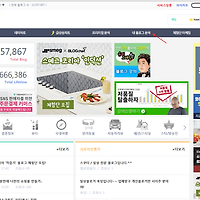안녕하세요 로버미입니다.
오늘은 링크광고 세팅을 알아볼께요.
저도 처음에 링크광고 보고 저건 어떻게 하는거야..하고 많이 고민했던 기억이 납니다.
정말 독학으로 여러 블로거님들 포스팅 찾아가며 힘들게 지금도 하나하나 해보는 중입니다.
저보다 다들 잘하실거라 믿어 의심치 않습니다.
'애드센스 링크광고 만들기'
1. 애드센스 페이지 접속
https://www.google.com/adsense/
2. 내광고 에서 새광고단위를 클릭
3. 텍스트 및 디스플레이 광고를 클릭
여러 광고종류가 나옵니다.
텍스트 및 디스플레이 광고, 일치하는 콘텐츠, 인피드 광고 중 텍스트 및 디스플레이 광고를 클릭합니다.
4. 링크광고 선택
콘텐츠의 이름을 넣고 광고크기를 눌러 맨 아래 링크광고를 선택합니다.
Tip) 콘텐츠의 이름을 넣을때 알아보기 쉽게 설정해줘야합니다.
예를 들어 블로그가 많을 시.. xx블로그 링크광고 라고 설정해주어야 나중에 어느 링크광고 효율이 좋은지 확인이 가능하겠죠?
5. 이름을 쓰고 링크광고는 반응형으로 선택
전 pc와 모바일 동시에 사용할 예정이라 반응형으로 선택하였습니다. 직접 세팅하실 분은 각자 취향에 맞는 사이즈로 선택하시면 됩니다.
6. 텍스트 광고 스타일 선택
텍스트 광고스타일..전 그냥 기본형광고로 선택했습니다.
7. 저장 및 코드생성
저장하면 위와같이 코드가 생성됩니다. 이 코드를 복사하여 메모장에 붙여놓습니다.
전 메모장에 붙여서 주로 하는 편인데, 이게 제일 안전한 방법인것 같습니다 ^^
닫기를 눌러 마무리 합니다. 광고가 활성화 되기까지는 약 10~30분정도 소요되는 것 같습니다.
8. 서식관리
자신의 블로그 관리탭에서 콘텐츠 - 서식관리 를 클릭합니다.
9. HTML 체크
서식만들기를 누르면 글쓰기처럼 창이 열리게 되며, 여기서 제일 중요합니다.
오른쪽 상단의 HTML 을 클릭합니다.
10. 애드센스 광고 붙여넣기
제목을 쓰고 여기에 아까 애드센스에서 복사한 광고를 붙이고 발행합니다.
발행하고 나서 다시 들어가면 아무것도 보이지 않습니다. 그러나, 오른쪽 상단 HTML박스를 클릭하면 아까 붙인 코드가 보이게 되죠.
11. 링크광고 확인
새글을 쓸때 오른쪽 하단 서식부분을 클릭하면 링크광고가 보이게 됩니다.
이제 글을 쓰는 중간에 링크광고를 클릭하여 삽입이 가능합니다.
12. 삽입된 링크광고 출력 확인
글을 써 보니 잘 나오네요. 저는 제가 클릭하지 못하도록 툴바를 설치하였습니다. 혹시나 잘못 누르면 부정클릭이 될 수 있으니까요~
지금 링크광고와 이미지 광고를 번갈아 넣어보며 효율성을 체크하는 중입니다.
어느것이 나은지는 조금 더 시간이 지나고 확인해봐야겠습니다.
아래 글도 확인해보세요~
▶▶▶▶[TIP] 애드센스 '일치하는 콘텐츠'를 패스트부트 스킨에 삽입해보자!
'애드센스' 카테고리의 다른 글
| [TIP] 애드센스 '일치하는 콘텐츠'를 패스트부트 스킨에 삽입해보자! (0) | 2018.08.09 |
|---|---|
| [키워드 조회] 키워드 마스터를 아시나요? (0) | 2018.07.29 |
| 구글 애드센스 PIN번호 도착 (0) | 2018.01.22 |
| [TIP] 블로그차트로 블로그 지수 확인 (0) | 2018.01.02 |
| 네이버 블로그 검색누락(2) - 티스토리 관리 (0) | 2017.12.14 |